导语在使用电脑的过程中,遇到鼠标突然无反应的情况可能会让人感到非常困扰。这可能是由于多种原因造成的,比如硬件故障、软件冲突或者简单的操作错误。本文...
2025-07-05 3 解决方法
在日常使用小米平板6时,连接蓝牙耳机是很多用户会进行的一个基本操作。但有时,连接过程可能会遇到问题,如无法识别、连接不稳定等。本文旨在指导您解决小米平板6无法连接蓝牙耳机的问题,并提供一些实用的技巧和建议,以提升您的使用体验。
当遇到连接问题时,进行以下初步检查:
1.确保耳机处于可发现模式:请检查您的蓝牙耳机是否已经开启配对模式,一般需要长按配对按钮直到指示灯闪烁。
2.检查小米平板的蓝牙功能是否开启:从状态栏向下滑动,打开设置菜单,查看蓝牙开关是否已经打开。
3.清除已配对设备列表:如果之前连接过其他蓝牙设备,可能导致冲突。在蓝牙设置中,找到“已配对设备”选项,尝试移除之前连接的设备。
若以上步骤未能解决问题,建议您重启小米平板6:
按住电源键,选择重启选项。
等待设备完全重启后再尝试连接蓝牙耳机。
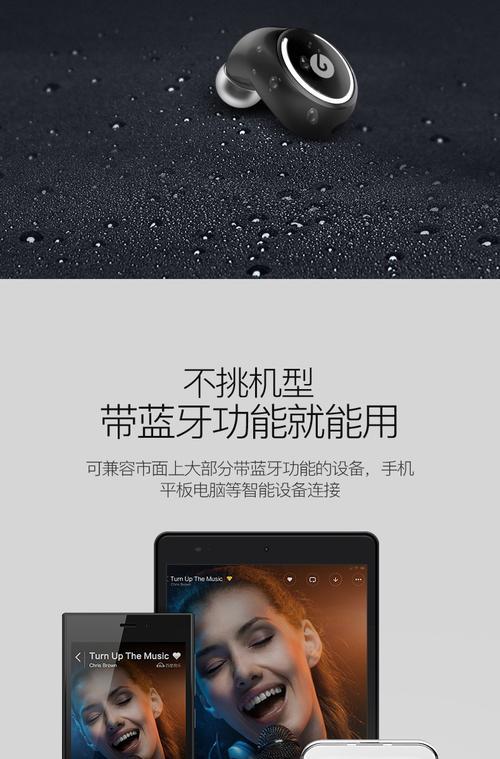
并非所有的蓝牙耳机都与小米平板6兼容。请确保您的蓝牙耳机符合以下条件:
1.支持蓝牙5.0及以上版本:较新的蓝牙技术能提供更好的连接稳定性和范围。
2.与平板的蓝牙协议兼容:部分耳机可能使用了特定的蓝牙协议,需要在小米平板的蓝牙设置中查找兼容性说明。

如果初步检查与重启无法解决问题,您需要进行更深入的排查:
1.蓝牙耳机电量充足:确保耳机电池电量充足,电量不足也会导致连接失败。
2.距离与干扰:将耳机靠近小米平板6进行连接尝试。同时,请确认中间没有物理障碍物或电子设备的干扰。
3.耳机固件更新:检查耳机制造商的网站,看是否有新的固件更新来解决已知问题。
4.平板系统更新:确保小米平板6运行的是最新版本的操作系统,因为系统更新可能包含对蓝牙功能的改进。
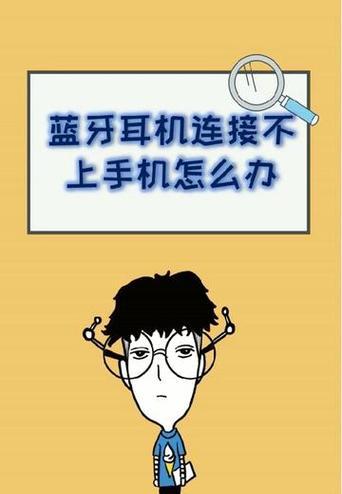
在以上方法均无效的情况下,您可能需要更进一步的操作:
1.重置网络设置:进入“设置”>“系统”>“重置选项”>“重置网络设置”。这将清除所有网络和蓝牙设置,但不会删除个人数据。
2.恢复出厂设置:作为最后的手段,您可以选择“恢复出厂设置”。请确保在操作前备份重要数据。这将清除所有数据和设置,恢复设备到初始状态。
小米平板6可能有一些特殊功能可以帮助您更好地连接蓝牙耳机:
1.快速连接:确保您的耳机支持快速连接功能,这能简化连接过程。
2.蓝牙优化设置:在小米平板6的设置中,可能有针对蓝牙的优化选项,检查并进行适当设置。
如果以上步骤都无法解决问题,您可能需要专业的帮助:
联系耳机制造商的客服,询问是否有关于小米平板6连接问题的已知解决方案。
咨询小米官方客服或前往小米授权维修中心,让专业人员协助您排查和解决问题。
小米平板6与蓝牙耳机的连接问题可能由多种因素引起,包括设备兼容性、距离、干扰、电量、固件和软件问题等。通过本文所提供的步骤,您可以一步步排查并尝试解决连接问题。如果问题依旧无法解决,建议寻求官方支持或专业帮助。希望这些建议能帮助您顺利解决小米平板6连不上蓝牙耳机的问题。
标签: 解决方法
版权声明:本文内容由互联网用户自发贡献,该文观点仅代表作者本人。本站仅提供信息存储空间服务,不拥有所有权,不承担相关法律责任。如发现本站有涉嫌抄袭侵权/违法违规的内容, 请发送邮件至 3561739510@qq.com 举报,一经查实,本站将立刻删除。
相关文章

导语在使用电脑的过程中,遇到鼠标突然无反应的情况可能会让人感到非常困扰。这可能是由于多种原因造成的,比如硬件故障、软件冲突或者简单的操作错误。本文...
2025-07-05 3 解决方法
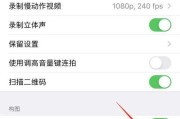
随着智能手机在我们生活中的重要性日益增加,拍照功能已经成为人们衡量手机性能的一个关键指标。然而,有时在拍照时会遇到一个问题——照片中的景象似乎斜着出现...
2025-06-19 6 解决方法

在日常使用计算机和网络的过程中,我们有时会遇到“无法获取网关”的错误提示,这通常意味着您的设备无法与网络网关进行通信。网关是网络中连接不同网络或网络段...
2025-06-14 8 解决方法

热水器作为家庭中使用频繁的电器之一,保证其出水清洁、安全是非常重要的。然而,不少家庭在使用过程中会遇到热水器出浑水的问题,这不仅影响日常生活,还可能对...
2025-06-12 8 解决方法

三星手机通话无声音可能是许多用户在使用过程中遇到的一个棘手问题。当您在与他人通话时,如果发现对方听不到您的声音,或者您无法听到对方的声音,那么就需要采...
2025-06-08 9 解决方法
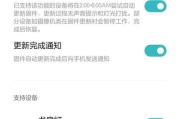
小米网关卡顿问题一直是用户关注的热点,尤其在智能家居广泛普及的今天,稳定的网关运行对于整个智能生态系统来说至关重要。本文将详细探讨小米网关卡顿的原因,...
2025-06-07 10 解决方法